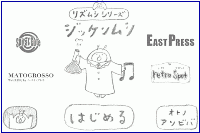ICT活用、iPad / iPhone関連の最新記事は 『ICTダイアリー』 に移動。
 ワイヤレス接続キット 貸し出し!
ワイヤレス接続キット 貸し出し!

パソコンを無線で地デジテレビに接続する機器【ワイヤレス接続キット|GH-USB-AV】の借用申請が牧港小学校よりありました。
この機器はメーカーより試用の目的で一定期間、無償で提供されたもので、IT指導員が各種研修会や出前講座等で実際に試用して先生方にお見せしている機器です。
ノートパソコンを地デジテレビに無線接続すると、教師が地デジテレビの近くに縛られないメリットがあります。また、個人でノートPCやタブレットPCをお持ちの方は、iPadやiPhone4Sのような地デジテレビへの無線接続が、使い慣れたWindowsでできることとなります。また、HDMI端子を持たないPCでHDMIに変換して地デジテレビに接続でき、画質と音質が向上するメリットもあります。通常のPC端子も装備しているので、プロジェクターに無線で接続する事も出来ます。

グリーンハウス HDワイヤレスAVキット(Amazon)
※ 実際に使用している様子です。画像の転送に遅れもなく、快適に使用出来ました。
高輝度プロジェクター【Canon SX7】や、Bluetoothワイヤレスキーボード【ELECOM TK-FBP014】、ワイヤレスキーボード+ワイヤレスマウス【SANWA SUPPLY SKB-WL12SET】、ワイヤレスタッチパッド付キーボード【SANWA SUPPLY SKB-WLTP01】など、研修会でお見せしている機器で、研究所での使用に支障が無い場合には学校への貸し出しも行っております。貸し出し希望の方は、教育研究所または、IT指導員におたずね下さい。




※地デジテレビの活用が活発になるのにあわせて、地デジテレビやパソコンの近くに縛られずに、子どもたちを見ながら、また、机間巡視しながらパソコンの操作を行うために、ワイヤレスキーボードやワイヤレスマウスを個人で購入される先生も増えてきました。
0
 あらゆるファイルを閲覧できるGoodReader
あらゆるファイルを閲覧できるGoodReader

すでに『GoodReader』を使っている方、また、これから『GoodReader』を使ってみたいという方は、下記のリンクを御覧になって下さい。

0
 ドラムアプリ「DrumJam」について
ドラムアプリ「DrumJam」について
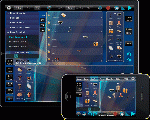
演奏性抜群のiOS楽器アプリ『ThumbJam』の開発者が、ドラムアプリ『DrumJam』を近日中にリリースするようです。
『ThumbJam』が優れたアプリなので、『DrumJam』のリリースがとても楽しみです。
オーディオコピー、WAVのエクスポート、emailやsoundcloudでの共有も可能、Virtual Midi対応で他のアプリと連携することもできるようで、 オフィシャルページによると50%OFFの発売記念セールもあるようなので、高額でなければ、セールを逃さず購入する予定です。
YouTubeに動画がアップされていて、その動画を見るだけでも期待が高まります。
【関連記事】
0
 PDFに書き込みできる無料ソフト【かんたんPDF EDIT】
PDFに書き込みできる無料ソフト【かんたんPDF EDIT】
インターネット等でダウンロードしたPDFやメール・FAXで送付されたPDFに書き込みができるソフトを導入すると、紙で印刷することなくにPC上で書き込みしてメールで返信できるので、利便性だけでなく費用の削減にも役立ちます。浦添市立小中学校であれば、複合機で送られてくるPDFのFAXや、ホームページに掲載されているPDFにPC上で書き込みしてメールで送信できます。
0
 学校で活用出来そうな音楽アプリ③
学校で活用出来そうな音楽アプリ③
音楽や楽器の楽しさ・仕組みを伝える目的のアプリで、「身近な音であそぼ!①」では「あきかん」や「ペットボトル」などを叩いた音をならすことができ、「身近な音であそぼ!②」では「身近な音であそぼ!①」の音をリズムに合わせてならすことができます。他にも「ギターであそぼ!」があり、ギターでだせる特徴的な音が収録され、ギターが弾けなくても簡単に楽しめます。
特に「身近な音であそぼ!②」は、リズムをタップするだけで変更できるので、リズムの学習で活用できそうです。
0